Page 380 of 516
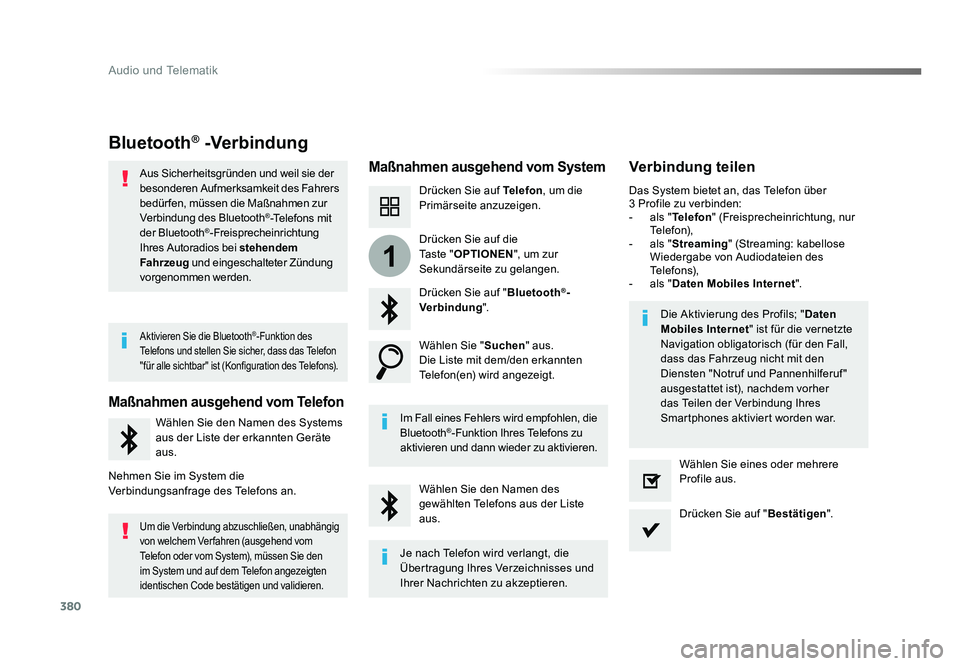
380
1
Audio und Telematik
Jumpy_de_Chap10b_NAC-1_ed01-2016
Bluetooth® -Verbindung
Maßnahmen ausgehend vom SystemVerbindung teilen
Drücken Sie auf Telefon, um die
Primärseite anzuzeigen.
Drücken Sie auf " Bluetooth
®-
Verbindung ".
Wählen Sie " Suchen" aus.
Die Liste mit dem/den erkannten
Telefon(en) wird angezeigt.
Im Fall eines Fehlers wird empfohlen, die
Bluetooth
®-Funktion Ihres Telefons zu
aktivieren und dann wieder zu aktivieren. Die Aktivierung des Profils; "
Daten
Mobiles Internet " ist für die vernetzte
Navigation obligatorisch (für den Fall,
dass das Fahrzeug nicht mit den
Diensten "Notruf und Pannenhilferuf"
ausgestattet ist), nachdem vorher
das Teilen der Verbindung Ihres
Smartphones aktiviert worden war.
Das System bietet an, das Telefon über
3 Profile zu verbinden:
- als "
Telefon" (Freisprecheinrichtung, nur
Telefon),
- als " Streaming " (Streaming: kabellose
Wiedergabe von Audiodateien des
Telefons),
- als " Daten Mobiles Internet ".
Wählen Sie den Namen des
gewählten Telefons aus der Liste
aus. Drücken Sie auf "
Bestätigen".
Wählen Sie eines oder mehrere
Profile aus.
Drücken Sie auf die
Ta s t e
"OPTIONEN ", um zur
Sekundärseite zu gelangen.
Aus Sicherheitsgründen und weil sie der
besonderen Aufmerksamkeit des Fahrers
bedür fen, müssen die Maßnahmen zur
Verbindung des Bluetooth
®-Telefons mit
der Bluetooth®-Freisprecheinrichtung
Ihres Autoradios bei stehendem
Fahrzeug und eingeschalteter Zündung
vorgenommen werden.
Maßnahmen ausgehend vom Telefon
Wählen Sie den Namen des Systems
aus der Liste der erkannten Geräte
aus.
Nehmen Sie im System die
Verbindungsanfrage des Telefons an.
Aktivieren Sie die Bluetooth®-Funktion des
Telefons und stellen Sie sicher, dass das Telefon
"für alle sichtbar" ist (Konfiguration des Telefons).
Um die Verbindung abzuschließen, unabhängig
von welchem Ver fahren (ausgehend vom
Telefon oder vom System), müssen Sie den
im System und auf dem Telefon angezeigten
identischen Code bestätigen und validieren.
Je nach Telefon wird verlangt, die
Übertragung Ihres Verzeichnisses und
Ihrer Nachrichten zu akzeptieren.
Proace_de.indb 38022/07/2016 14:46
Page 381 of 516
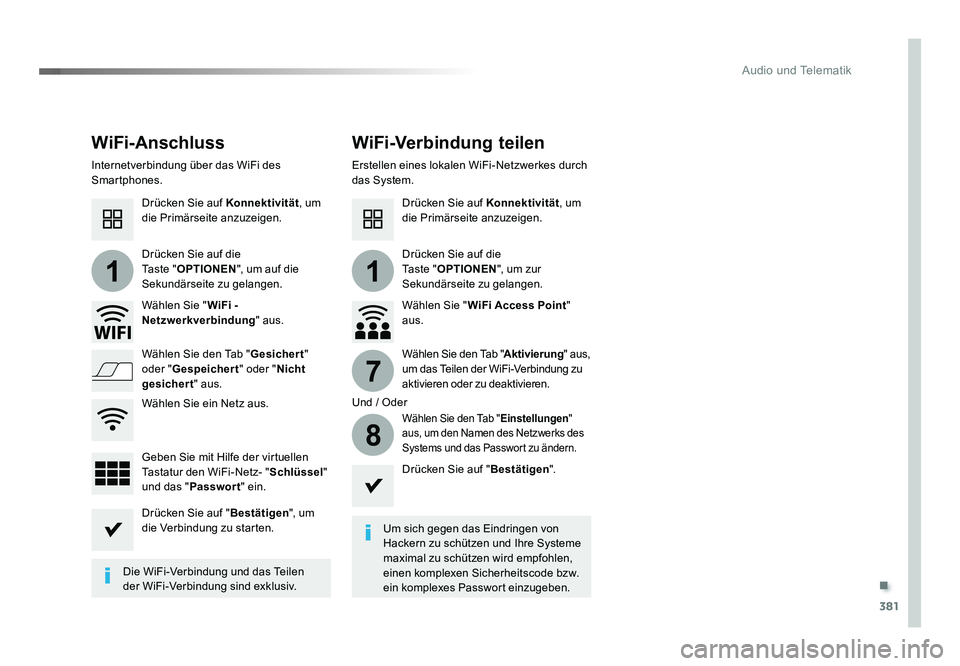
.
381
11
7
8
Audio und Telematik
Jumpy_de_Chap10b_NAC-1_ed01-2016
WiFi-AnschlussWiFi-Verbindung teilen
Um sich gegen das Eindringen von
Hackern zu schützen und Ihre Systeme
maximal zu schützen wird empfohlen,
einen komplexen Sicherheitscode bzw.
ein komplexes Passwort einzugeben.
Die WiFi-Verbindung und das Teilen
der WiFi-Verbindung sind exklusiv. Drücken Sie auf "
Bestätigen".
Drücken Sie auf " Bestätigen", um
die Verbindung zu starten. Drücken Sie auf Konnektivität, um
die Primärseite anzuzeigen.
Internetverbindung über das WiFi des
Smartphones.
Erstellen eines lokalen WiFi-Netzwerkes durch
das System.
Drücken Sie auf Konnektivität, um
die Primärseite anzuzeigen.
Drücken Sie auf die
Ta s t e "OPTIONEN ", um auf die
Sekundärseite zu gelangen. Drücken Sie auf die
Ta s t e
"OPTIONEN ", um zur
Sekundärseite zu gelangen.
Wählen Sie " WiFi -
Netzwerkverbindung " aus. Wählen Sie "
WiFi Access Point "
aus.
Und / Oder
Wählen Sie den Tab "
Gesichert"
oder " Gespeichert " oder "Nicht
gesichert " aus. Wählen Sie den Tab "
Aktivierung" aus,
um das Teilen der WiFi-Verbindung zu
aktivieren oder zu deaktivieren.
Wählen Sie den Tab " Einstellungen"
aus, um den Namen des Netzwerks des
Systems und das Passwort zu ändern.
Geben Sie mit Hilfe der virtuellen
Tastatur den WiFi-Netz- " Schlüssel"
und das " Passwort " ein.
Wählen Sie ein Netz aus.
Proace_de.indb 38122/07/2016 14:46
Page 382 of 516
382
12:13
23 °C531 kHz
Audio und Telematik
Jumpy_de_Chap10b_NAC-1_ed01-2016
Smartphone-Verbindung MirrorLinkTM
Proace_de.indb 38222/07/2016 14:46
Page 383 of 516
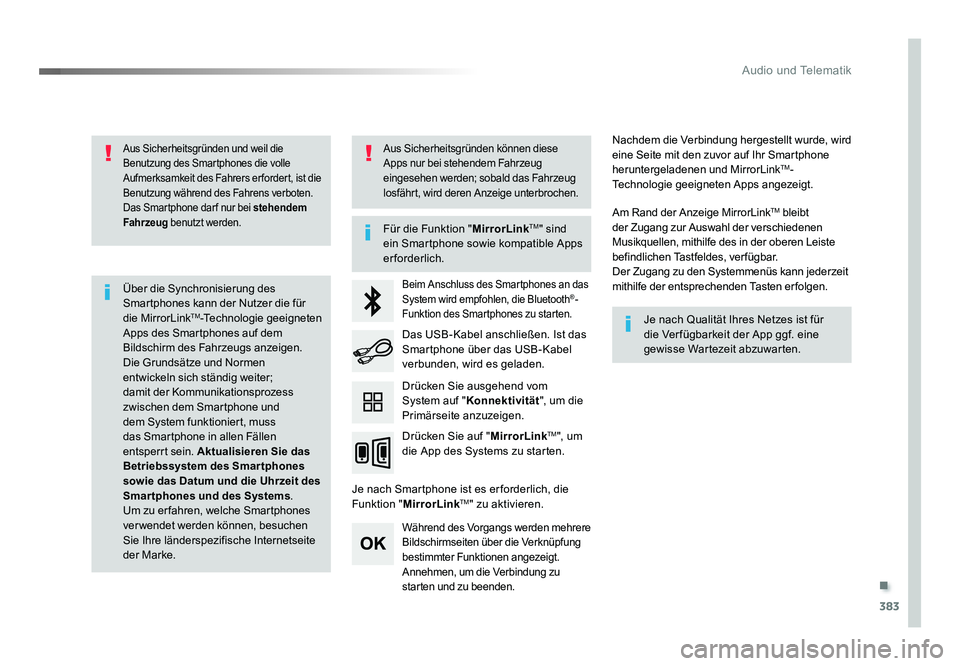
.
383
Audio und Telematik
Jumpy_de_Chap10b_NAC-1_ed01-2016
Aus Sicherheitsgründen und weil die
Benutzung des Smartphones die volle
Aufmerksamkeit des Fahrers er fordert, ist die
Benutzung während des Fahrens verboten.
Das Smartphone dar f nur bei stehendem
Fahrzeug benutzt werden.
Über die Synchronisierung des
Smartphones kann der Nutzer die für
die MirrorLink
TM-Technologie geeigneten
Apps des Smartphones auf dem
Bildschirm des Fahrzeugs anzeigen.
Die Grundsätze und Normen
entwickeln sich ständig weiter;
damit der Kommunikationsprozess
zwischen dem Smartphone und
dem System funktioniert, muss
das Smartphone in allen Fällen
entsperrt sein. Aktualisieren Sie das
Betriebssystem des Smartphones
sowie das Datum und die Uhrzeit des
Smartphones und des Systems .
Um zu er fahren, welche Smartphones
verwendet werden können, besuchen
Sie Ihre länderspezifische Internetseite
der Marke. Für die Funktion "
MirrorLink
TM" sind
ein Smartphone sowie kompatible Apps
erforderlich.
Je nach Qualität Ihres Netzes ist für
die Ver fügbarkeit der App ggf. eine
gewisse Wartezeit abzuwarten.
Beim Anschluss des Smartphones an das
System wird empfohlen, die Bluetooth®-
Funktion des Smartphones zu starten.
Je nach Smartphone ist es er forderlich, die
Funktion " MirrorLinkTM" zu aktivieren.
Während des Vorgangs werden mehrere
Bildschirmseiten über die Verknüpfung
bestimmter Funktionen angezeigt.
Annehmen, um die Verbindung zu
starten und zu beenden.
Das USB-Kabel anschließen. Ist das
Smartphone über das USB-Kabel
verbunden, wird es geladen.
Drücken Sie auf " MirrorLink
TM", um
die App des Systems zu starten. Nachdem die Verbindung hergestellt wurde, wird
eine Seite mit den zuvor auf Ihr Smartphone
heruntergeladenen und MirrorLink
TM-
Technologie geeigneten Apps angezeigt.
Am Rand der Anzeige MirrorLink
TM bleibt
der Zugang zur Auswahl der verschiedenen
Musikquellen, mithilfe des in der oberen Leiste
befindlichen Tastfeldes, verfügbar.
Der Zugang zu den Systemmenüs kann jederzeit
mithilfe der entsprechenden Tasten erfolgen.
Drücken Sie ausgehend vom
System auf " Konnektivität ", um die
Primärseite anzuzeigen.
Aus Sicherheitsgründen können diese
Apps nur bei stehendem Fahrzeug
eingesehen werden; sobald das Fahrzeug
losfährt, wird deren Anzeige unterbrochen.
Proace_de.indb 38322/07/2016 14:46
Page 384 of 516
384
12:13
23 °C531 kHz
Audio und Telematik
Jumpy_de_Chap10b_NAC-1_ed01-2016
Ebene 1 Ebene 2Ebene 3
Proace_de.indb 38422/07/2016 14:46
Page 385 of 516
.
385
Audio und Telematik
Jumpy_de_Chap10b_NAC-1_ed01-2016
Ebene 1Ebene 2 Ebene 3 Kommentar
Konnektivität MirrorLink
TM
Auf die zuvor auf Ihr Smartphone
heruntergeladenen MirrorLinkTM-Technologie
geeigneten Apps zugreifen oder zurückkehren.
Zugreifen auf eine Menü-Liste gemäß der zuvor
gewählten App.
"Back": den aktuellen Vorgang abbrechen, eine
Ebene aufsteigen.
"Home": zugreifen auf oder zurückkehren zur
Seite "Fahrzeugmodus" des Smartphones.
Auf Primärseite des Menüs "Konnektivität"
zugreifen.
Proace_de.indb 38522/07/2016 14:46
Page 388 of 516
388
FM/87.5 MHz
87.5MHz12:13
23 °C 87.5 MHz
2143
FM/87.5 MHz
87.5MHz 12:13
87.5 MHz
23 °C
AM/531 kHz
PO
kHz 12:13
23 °C 531 kHz
2134
Audio und Telematik
Jumpy_de_Chap10b_NAC-1_ed01-2016
Radio Media
Ebene 1 Ebene 2
Liste Radiosender
Proace_de.indb 38822/07/2016 14:46
Page 389 of 516
.
389
3
2
4
Audio und Telematik
Jumpy_de_Chap10b_NAC-1_ed01-2016
Ebene 1Ebene 2 Bemerkungen
Radio Media Quelle Radio
Änderung der Audioquelle auswählen.
USB
iPod
®
AUX
Bluetooth
®
Radio Media
Frequenz /
Gespeicherte Sender
Frequenz Eine automatische oder manuelle Suche nach
Radiosendern durchführen.
Gespeicherte Sender Langes Drücken auf eine leere Stelle, um einen
Sender zu speichern.
Radio Media
Frequenzband FM
Drücken auf Frequenzband, um das
Frequenzband zu ändern.
DAB
AM
Radio Media Liste Liste Radiosender
Öffnen der Radioliste und drücken auf einen
Sender, um diesen auszuwählen.
Proace_de.indb 38922/07/2016 14:46